[LCD Monitor] Cómo usar la cámara web y los efectos de sonido integrados de BE24EQK / BE24EQSK
Para brindarle instrucciones más detalladas, también puede hacer clic en el enlace de video ASUS Youtube a continuación para obtener más información sobre cómo usar la cámara web integrada y los efectos de sonido.
https://www.youtube.com/watch?v=rX1X-eQ5gPQ
Cuando use un monitor con función de cámara web, siga los pasos a continuación para conectar el cable y configurar la configuración de audio para usar la cámara web y las funciones de audio en el monitor normalmente.
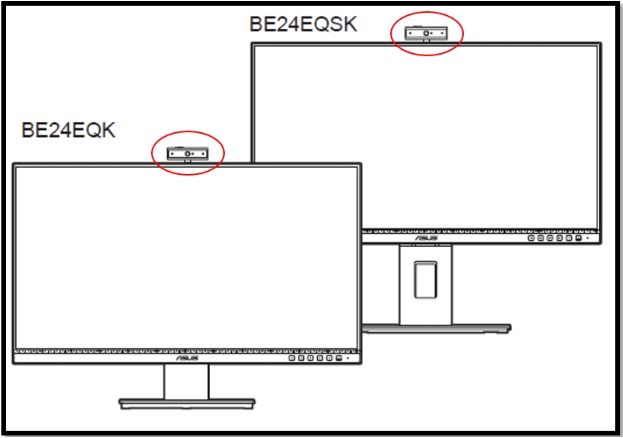
1. Cómo conectar la cámara web integrada de BE24EQK / BE24EQSK
2. Configure el método de configuración de entrada / salida de audio
3. Pruebe si la cámara web es normal
4. Preguntas y Respuestas
1.1 Conecte el cable de alimentación: conecte un extremo del cable de alimentación de forma segura al puerto de entrada de CA del monitor y el otro extremo a una toma de corriente.
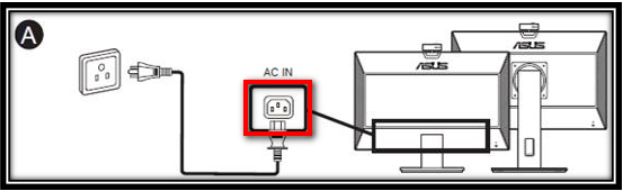
1.2 Conecte el cable de puerto de pantalla/HDMI/VGA
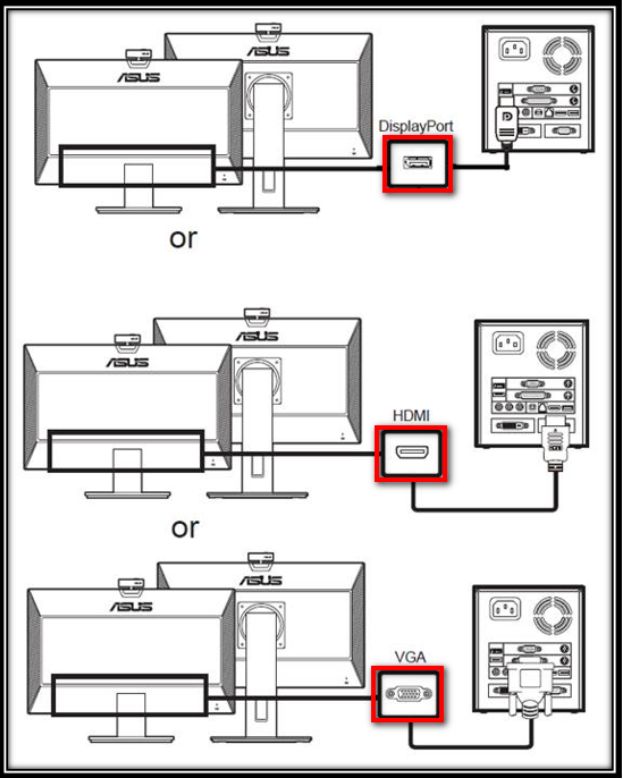
1.3 Cable USB

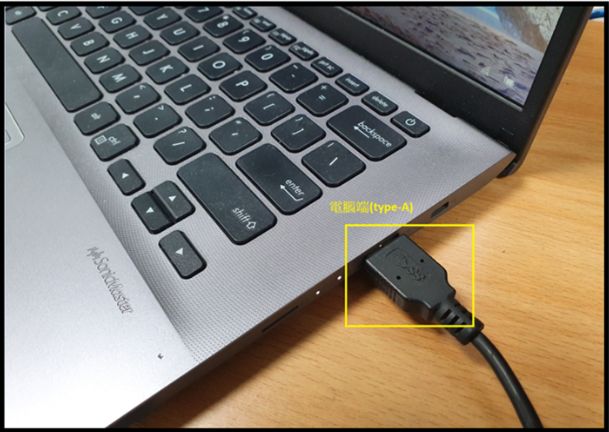
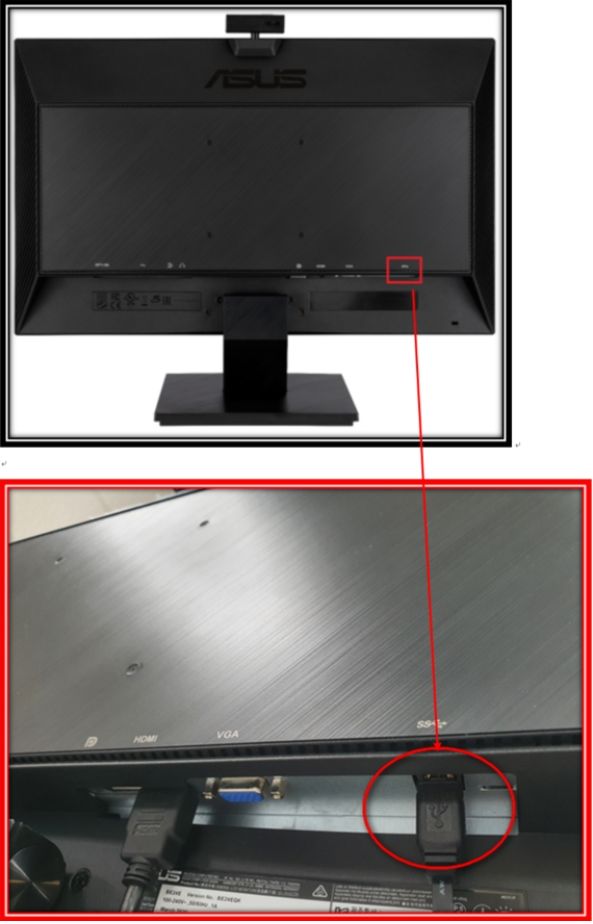
2. Establecer el método de salida de audio
2.1 Busque "Configuración de sonido" en la lista de aplicaciones.
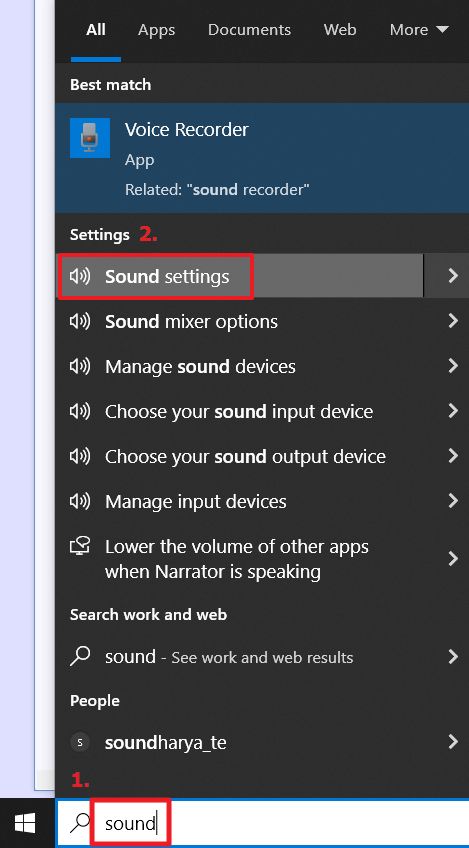
2.2 Elija su dispositivo de entrada
2. Entrada: Micrófono de cancelación de eco (ASUS BE/C6 Webcam...), dispositivo de cámara web en este monitor
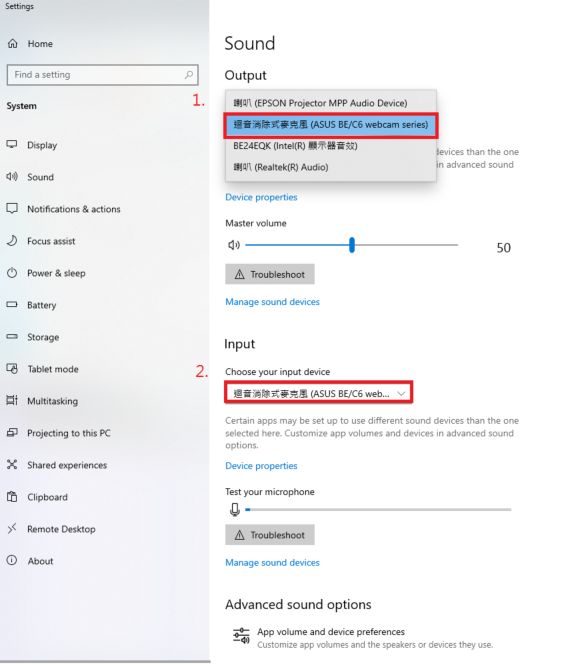
3.1.Para encender la cámara web o la cámara, seleccione el botón "Inicio"  y luego seleccione "Cámara" en la lista de aplicaciones.
y luego seleccione "Cámara" en la lista de aplicaciones.
Si desea usar la cámara en otras aplicaciones, seleccione el botón [Inicio]  , seleccione [Configuración]
, seleccione [Configuración]  > [Privacidad]> [Cámara] y abra [Permitir que la aplicación use mi cámara].
> [Privacidad]> [Cámara] y abra [Permitir que la aplicación use mi cámara].
A continuación, abra cada aplicación de la lista en la que desee utilizar la cámara.
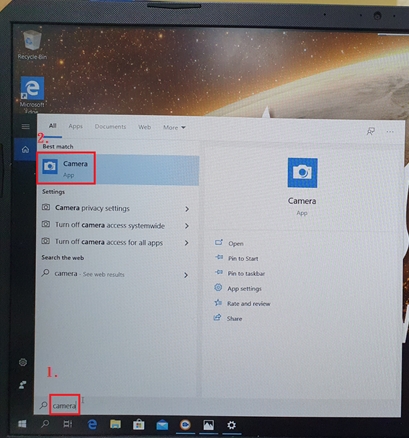
3.2.1 Si usa una PC (ordenador de escritorio) para conectarse a la pantalla de visualización del monitor BE24EQK / BE24EQSK.
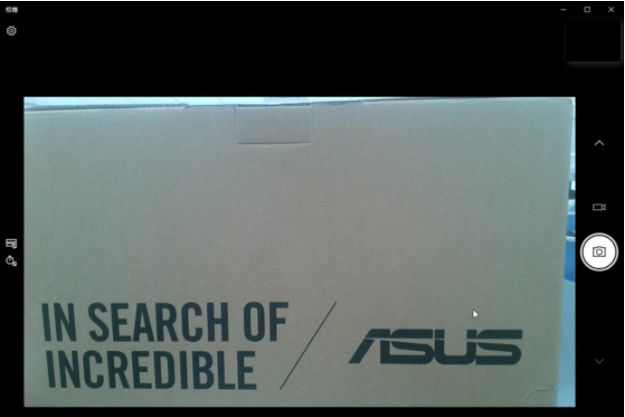
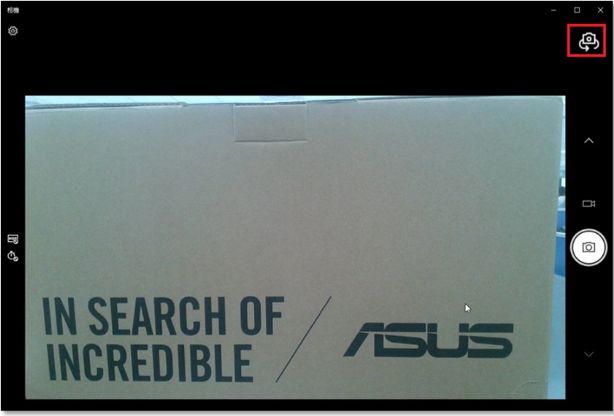
P: Cuando la cámara web en BE24EQK y BE24EQSK es anormal, por ejemplo, no se puede abrir o la pantalla está invertida, ¿cómo puedo solucionar el problema?
R: 1. Primero confirme si su cable USB y el cable de pantalla (HDMI / DP) están conectados a la PC / NB.
2. Vaya a Menú-> Herramientas-> Restablecer todo->Seleccione Sí para restaurar el monitor a la configuración de fábrica.
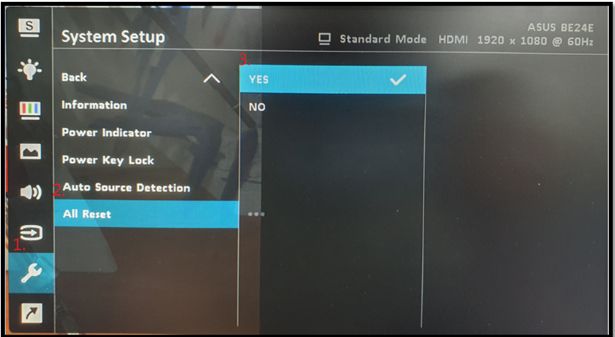
3. Si no se puede resolver el problema de la pantalla, se recomienda volver a enchufar el cable USB y (HDMI / DP) y luego abrir la aplicación "Cámara" en el extremo de la PC / NB.
4. Si el problema aún no se puede resolver después de intentar los pasos anteriores, comuníquese con el centro de atención al cliente de ASUS para obtener más instrucciones.